2014 Lancia Thema display
[x] Cancel search: displayPage 214 of 396
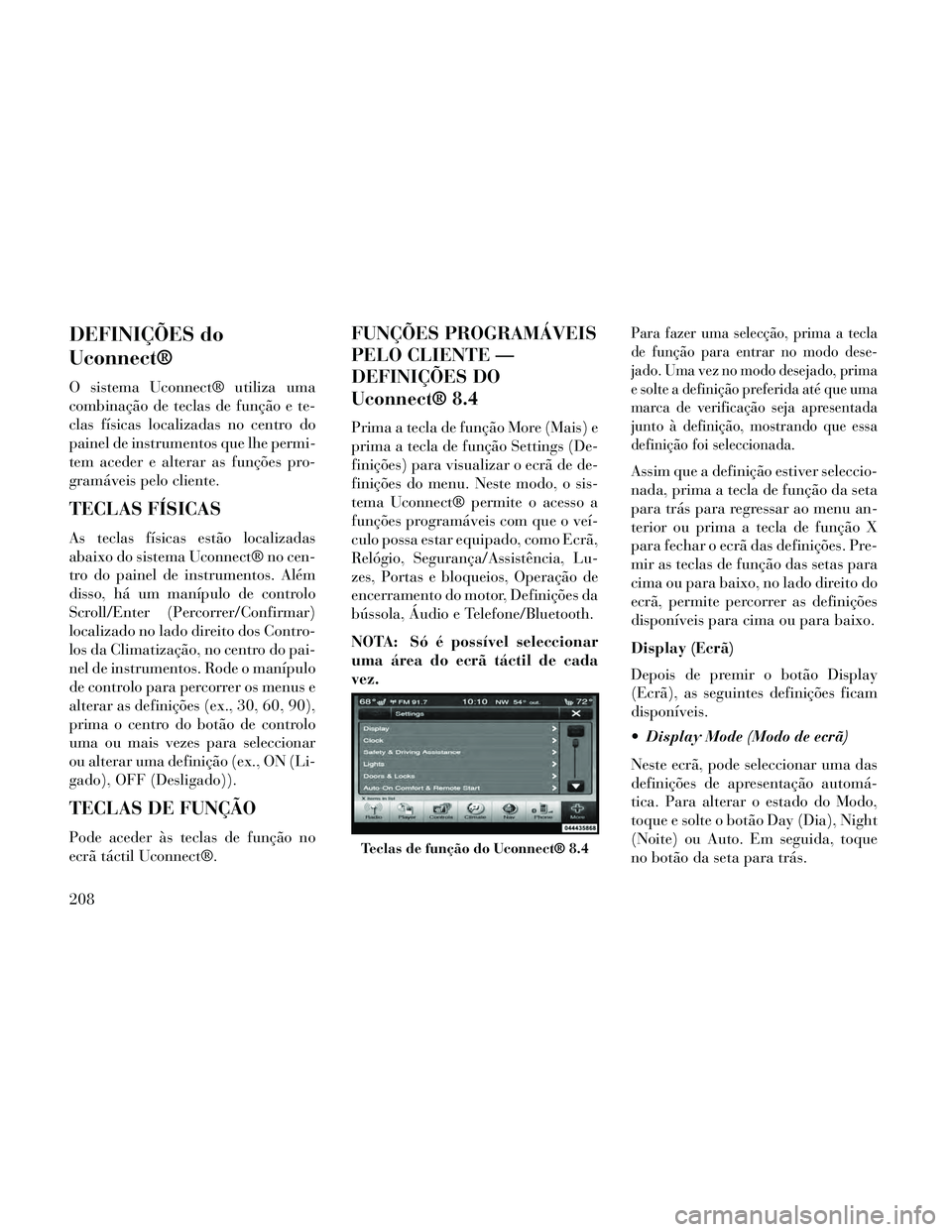
DEFINIÇÕES do
Uconnect®
O sistema Uconnect® utiliza uma
combinação de teclas de função e te-
clas físicas localizadas no centro do
painel de instrumentos que lhe permi-
tem aceder e alterar as funções pro-
gramáveis pelo cliente.
TECLAS FÍSICAS
As teclas físicas estão localizadas
abaixo do sistema Uconnect® no cen-
tro do painel de instrumentos. Além
disso, há um manípulo de controlo
Scroll/Enter (Percorrer/Confirmar)
localizado no lado direito dos Contro-
los da Climatização, no centro do pai-
nel de instrumentos. Rode o manípulo
de controlo para percorrer os menus e
alterar as definições (ex., 30, 60, 90),
prima o centro do botão de controlo
uma ou mais vezes para seleccionar
ou alterar uma definição (ex., ON (Li-
gado), OFF (Desligado)).
TECLAS DE FUNÇÃO
Pode aceder às teclas de função no
ecrã táctil Uconnect®.
FUNÇÕES PROGRAMÁVEIS
PELO CLIENTE —
DEFINIÇÕES DO
Uconnect® 8.4
Prima a tecla de função More (Mais) e
prima a tecla de função Settings (De-
finições) para visualizar o ecrã de de-
finições do menu. Neste modo, o sis-
tema Uconnect® permite o acesso a
funções programáveis com que o veí-
culo possa estar equipado, como Ecrã,
Relógio, Segurança/Assistência, Lu-
zes, Portas e bloqueios, Operação de
encerramento do motor, Definições da
bússola, Áudio e Telefone/Bluetooth.
NOTA: Só é possível seleccionar
uma área do ecrã táctil de cada
vez.
Para fazer uma selecção, prima a tecla
de função para entrar no modo dese-
jado. Uma vez no modo desejado, prima
e solte a definição preferida até que uma
marca de verificação seja apresentada
junto à definição, mostrando que essa
definição foi seleccionada.
Assim que a definição estiver seleccio-
nada, prima a tecla de função da seta
para trás para regressar ao menu an-
terior ou prima a tecla de função X
para fechar o ecrã das definições. Pre-
mir as teclas de função das setas para
cima ou para baixo, no lado direito do
ecrã, permite percorrer as definições
disponíveis para cima ou para baixo.
Display (Ecrã)
Depois de premir o botão Display
(Ecrã), as seguintes definições ficam
disponíveis.
Display Mode (Modo de ecrã)
Neste ecrã, pode seleccionar uma das
definições de apresentação automá-
tica. Para alterar o estado do Modo,
toque e solte o botão Day (Dia), Night
(Noite) ou Auto. Em seguida, toque
no botão da seta para trás.
Teclas de função do Uconnect® 8.4
208
Page 215 of 396
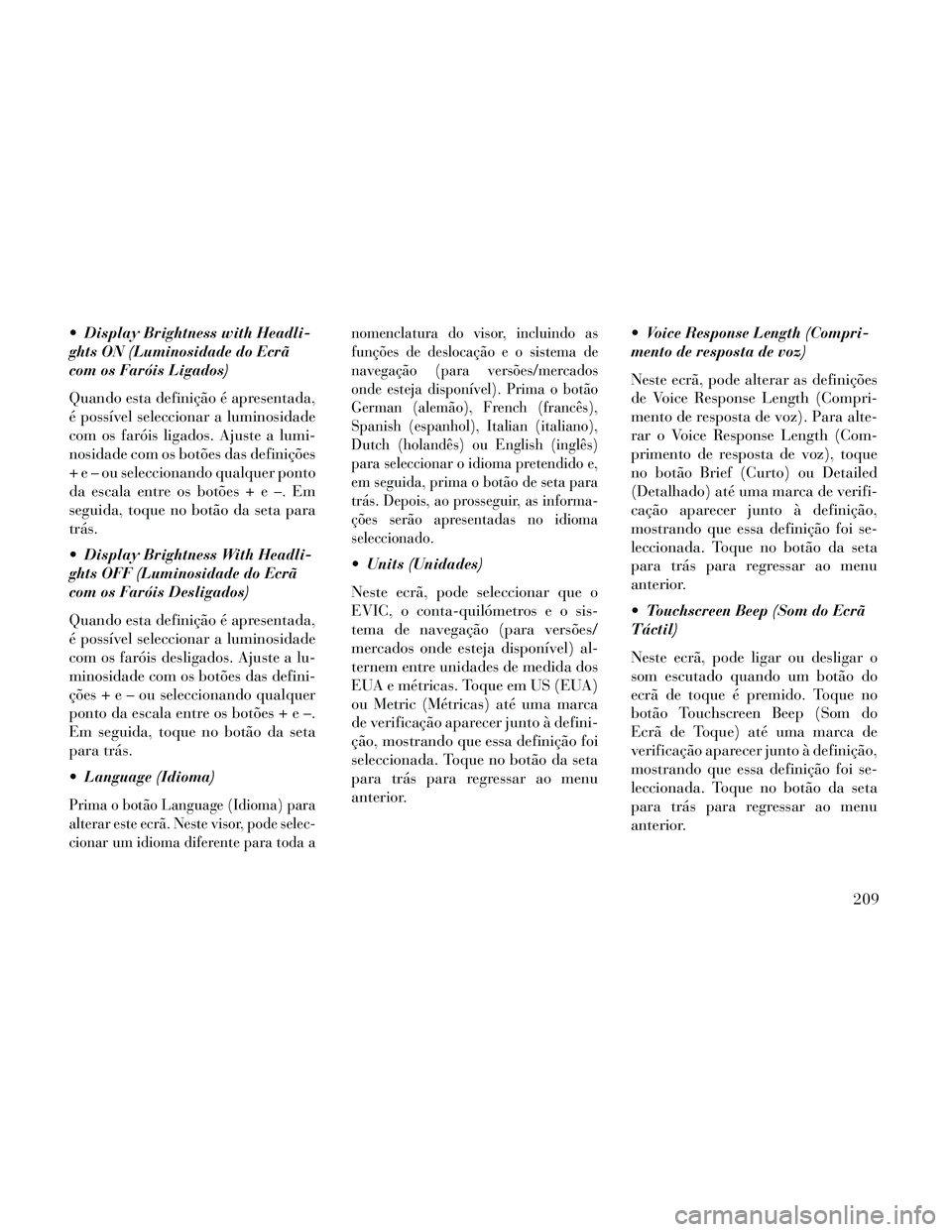
Display Brightness with Headli-
ghts ON (Luminosidade do Ecrã
com os Faróis Ligados)
Quando esta definição é apresentada,
é possível seleccionar a luminosidade
com os faróis ligados. Ajuste a lumi-
nosidade com os botões das definições
+e–ouseleccionando qualquer ponto
da escala entre os botões+e–.Em
seguida, toque no botão da seta para
trás.
Display Brightness With Headli-
ghts OFF (Luminosidade do Ecrã
com os Faróis Desligados)
Quando esta definição é apresentada,
é possível seleccionar a luminosidade
com os faróis desligados. Ajuste a lu-
minosidade com os botões das defini-
ções + e – ou seleccionando qualquer
ponto da escala entre os botões+e–.
Em seguida, toque no botão da seta
para trás.
Language (Idioma)
Prima o botão Language (Idioma) para
alterar este ecrã. Neste visor, pode selec-
cionar um idioma diferente para toda anomenclatura do visor, incluindo as
funções de deslocaçãoeosi
stema de
navegação (para versões/mercados
onde esteja disponível). Prima o botão
German (alemão), French (francês),
Spanish (espanhol), Italian (italiano),
Dutch (holandês) ou English (inglês)
para seleccionar o idioma pretendido e,
em seguida, prima o botão de seta para
trás. Depois, ao prosseguir, as informa-
ções serão apresentadas no idioma
seleccionado.
Units (Unidades)
Neste ecrã, pode seleccionar que o
EVIC, o conta-quilómetros e o sis-
tema de navegação (para versões/
mercados onde esteja disponível) al-
ternem entre unidades de medida dos
EUA e métricas. Toque em US (EUA)
ou Metric (Métricas) até uma marca
de verificação aparecer junto à defini-
ção, mostrando que essa definição foi
seleccionada. Toque no botão da seta
para trás para regressar ao menu
anterior. Voice Response Length (Compri-
mento de resposta de voz)
Neste ecrã, pode alterar as definições
de Voice Response Length (Compri-
mento de resposta de voz). Para alte-
rar o Voice Response Length (Com-
primento de resposta de voz), toque
no botão Brief (Curto) ou Detailed
(Detalhado) até uma marca de verifi-
cação aparecer junto à definição,
mostrando que essa definição foi se-
leccionada. Toque no botão da seta
para trás para regressar ao menu
anterior.
Touchscreen Beep (Som do Ecrã
Táctil)
Neste ecrã, pode ligar ou desligar o
som escutado quando um botão do
ecrã de toque é premido. Toque no
botão Touchscreen Beep (Som do
Ecrã de Toque) até uma marca de
verificação aparecer junto à definição,
mostrando que essa definição foi se-
leccionada. Toque no botão da seta
para trás para regressar ao menu
anterior.
209
Page 216 of 396
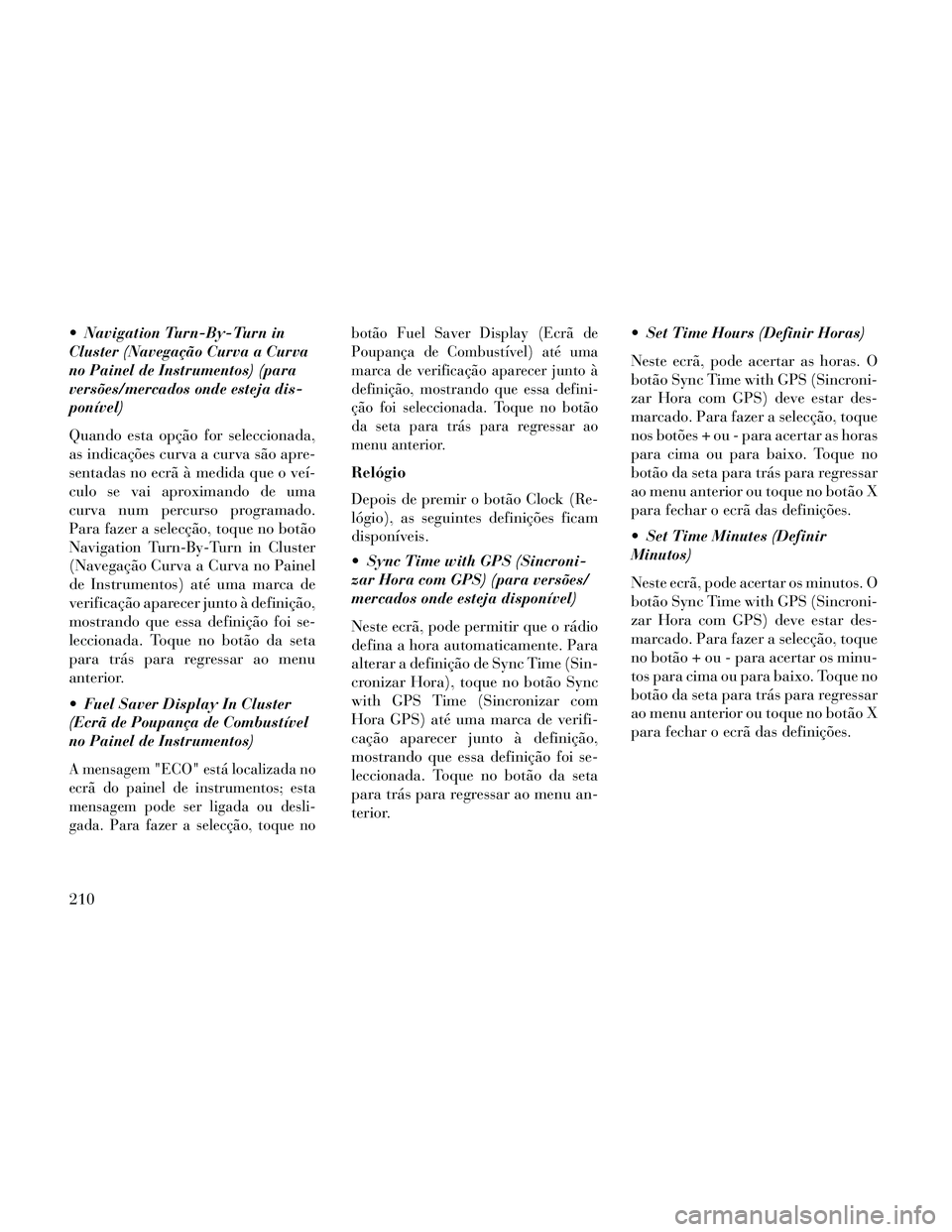
Navigation Turn-By-Turn in
Cluster (Navegação Curva a Curva
no Painel de Instrumentos) (para
versões/mercados onde esteja dis-
ponível)
Quando esta opção for seleccionada,
as indicações curva a curva são apre-
sentadas no ecrã à medida que o veí-
culo se vai aproximando de uma
curva num percurso programado.
Para fazer a selecção, toque no botão
Navigation Turn-By-Turn in Cluster
(Navegação Curva a Curva no Painel
de Instrumentos) até uma marca de
verificação aparecer junto à definição,
mostrando que essa definição foi se-
leccionada. Toque no botão da seta
para trás para regressar ao menu
anterior.
Fuel Saver Display In Cluster
(Ecrã de Poupança de Combustível
no Painel de Instrumentos)
A mensagem "ECO" está localizada no
ecrã do painel de instrumentos; esta
mensagem pode ser ligada ou desli-
gada. Para fazer a selecção, toque nobotão Fuel Saver Display (Ecrã de
Poupança de Combustível) até uma
marca de verificação aparecer junto à
definição, mostrando que essa defini-
ção foi seleccionada. Toque no botão
da seta para trás para regressar ao
menu anterior.
Relógio
Depois de premir o botão Clock (Re-
lógio), as seguintes definições ficam
disponíveis.
Sync Time with GPS (Sincroni-
zar Hora com GPS) (para versões/
mercados onde esteja disponível)
Neste ecrã, pode permitir que o rádio
defina a hora automaticamente. Para
alterar a definição de Sync Time (Sin-
cronizar Hora), toque no botão Sync
with GPS Time (Sincronizar com
Hora GPS) até uma marca de verifi-
cação aparecer junto à definição,
mostrando que essa definição foi se-
leccionada. Toque no botão da seta
para trás para regressar ao menu an-
terior.
Set Time Hours (Definir Horas)
Neste ecrã, pode acertar as horas. O
botão Sync Time with GPS (Sincroni-
zar Hora com GPS) deve estar des-
marcado. Para fazer a selecção, toque
nos botões + ou - para acertar as horas
para cima ou para baixo. Toque no
botão da seta para trás para regressar
ao menu anterior ou toque no botão X
para fechar o ecrã das definições.
Set Time Minutes (Definir
Minutos)
Neste ecrã, pode acertar os minutos. O
botão Sync Time with GPS (Sincroni-
zar Hora com GPS) deve estar des-
marcado. Para fazer a selecção, toque
no botão + ou - para acertar os minu-
tos para cima ou para baixo. Toque no
botão da seta para trás para regressar
ao menu anterior ou toque no botão X
para fechar o ecrã das definições.
210
Page 217 of 396
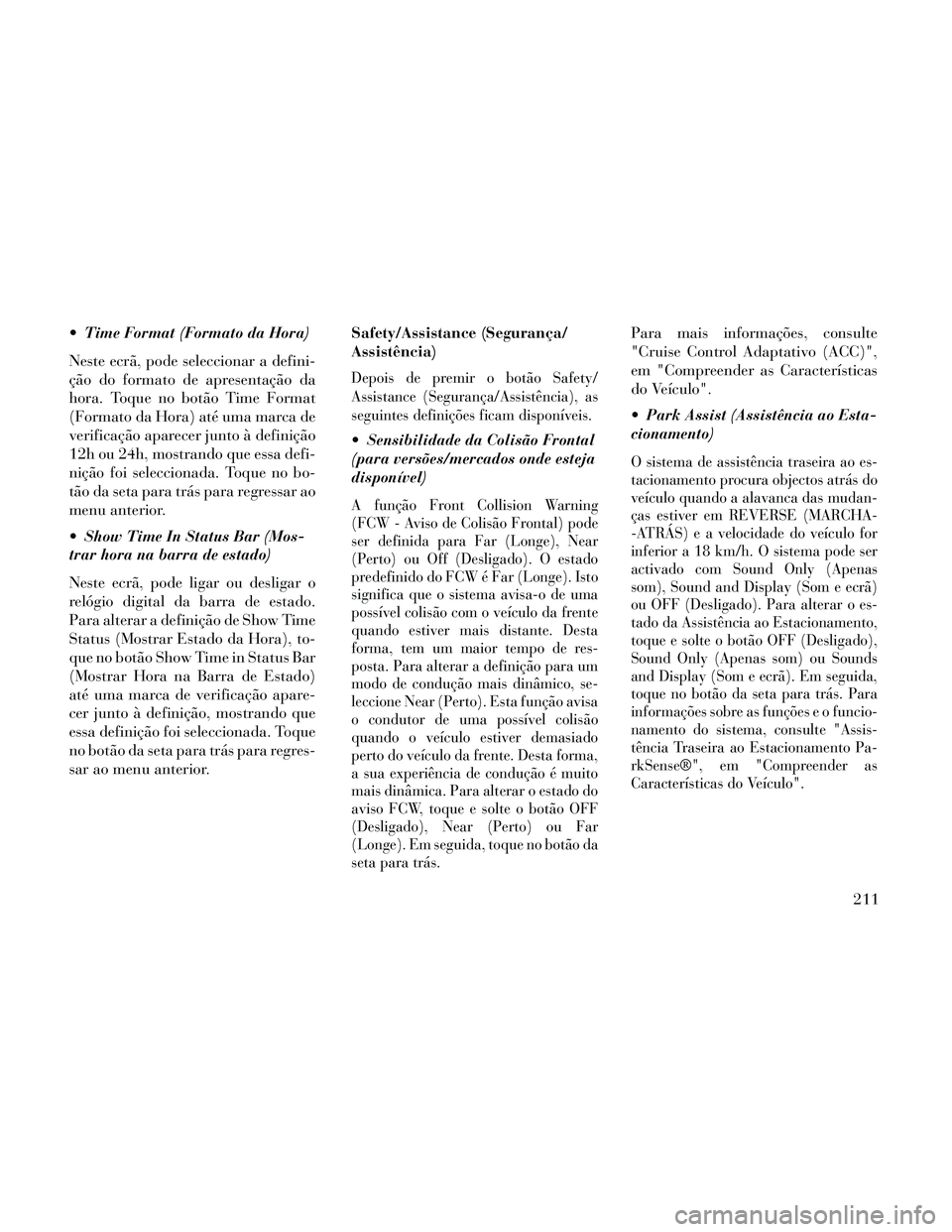
Time Format (Formato da Hora)
Neste ecrã, pode seleccionar a defini-
ção do formato de apresentação da
hora. Toque no botão Time Format
(Formato da Hora) até uma marca de
verificação aparecer junto à definição
12h ou 24h, mostrando que essa defi-
nição foi seleccionada. Toque no bo-
tão da seta para trás para regressar ao
menu anterior.
Show Time In Status Bar (Mos-
trar hora na barra de estado)
Neste ecrã, pode ligar ou desligar o
relógio digital da barra de estado.
Para alterar a definição de Show Time
Status (Mostrar Estado da Hora), to-
que no botão Show Time in Status Bar
(Mostrar Hora na Barra de Estado)
até uma marca de verificação apare-
cer junto à definição, mostrando que
essa definição foi seleccionada. Toque
no botão da seta para trás para regres-
sar ao menu anterior.Safety/Assistance (Segurança/
Assistência)
Depois de premir o botão Safety/
Assistance (Segurança/Assistência), as
seguintes definições ficam disponíveis.
Sensibilidade da Colisão Frontal
(para versões/mercados onde esteja
disponível)
A função Front Collision Warning
(FCW - Aviso de Colisão Frontal) pode
ser definida para Far (Longe), Near
(Perto) ou Off (Desligado). O estado
predefinido do FCW é Far (Longe). Isto
significa que o sistema avisa-o de uma
possível colisão com o veículo da frente
quando estiver mais distante. Desta
forma, tem um maior tempo de res-
posta. Para alterar a definição para um
modo de condução mais dinâmico, se-
leccione Near (Perto). Esta função avisa
o condutor de uma possível colisão
quando o veículo estiver demasiado
perto do veículo da frente. Desta forma,
a sua experiência de condução é muito
mais dinâmica. Para alterar o estado do
aviso FCW, toque e solte o botão OFF
(Desligado), Near (Perto) ou Far
(Longe). Em seguida, toque no botão da
seta para trás.
Para mais informações, consulte
"Cruise Control Adaptativo (ACC)",
em "Compreender as Características
do Veículo".
Park Assist (Assistência ao Esta-
cionamento)
O sistema de assistência traseira ao es-
tacionamento procura objectos atrás do
veículo quando a alavanca das mudan-
ças estiver em REVERSE (MARCHA-
-ATRÁS) e a velocidade do veículo for
inferior a 18 km/h. O sistema pode ser
activado com Sound Only (Apenas
som), Sound and Display (Som e ecrã)
ou OFF (Desligado). Para alterar o es-
tado da Assistência ao Estacionamento,
toque e solte o botão OFF (Desligado),
Sound Only (Apenas som) ou Sounds
and Display (Som e ecrã). Em seguida,
toque no botão da seta para trás. Para
informações sobre as funçõe
seofuncio-
namento do sistema, consulte "Assis-
tência Traseira ao Estacionamento Pa-
rkSense®", em "Compreender as
Características do Veículo".
211